Про особливості роботи в кабінеті розпорядника на Є-Дата з договорами отриманими з Prozorro
Редакція статті (03.09.2024)
Prozorro інтегрувалося з Є-Data. У межах побудованої інтеграції на порталі Є-Дата побудоване відображення договорів та встановлено порядок роботи з ними.
Інтеграція з Є-Datа дозволить зв’язати інформацію:
- Про договори та транзакції на порталі Є-Data. Відтак з’явиться можливість відслідковувати платіжні операції по кожному договору, що пройшов реєстрацію в Державній казначейській службі України;
- Про договори на порталі Є-Data з ID тендера на Prozorro. Натиснувши на номер тендера, користувач зможе одразу перейти на необхідний тендер на порталі Prozorro.
Інтеграція реалізована у співпраці ДУ «Відкриті публічні фінанси» та ДП «Прозорро» за підтримки проєкту TAPAS Project/Прозорість та підзвітність у держуправлінні та послугах, що здійснюється Eurasia Foundation.
Публікуємо усю необхідну інструкцію для майбутньої роботи з договорами на порталі Є-Дата.
Розташування в Модулі "Spending"
Для того, щоб побачити завантажені договори з Електронної Системи Закупівель (далі Prozorro), вам потрібно відкрити модуль Є data "Spending використання публічних коштів".
Крок 1. Відкрити модуль "Spending використання публічних коштів"
Крок 2. Перейти в розділ "Пошук за зобов’язаннями"
Крок 3. Сформуйте реєстр бюджетних зобов’язань за параметрами з фільтру, обираючи дати періоду в параметрах "Реєстрація в Казначействі"
Пошук по ID Тендеру у Prozorro
Поле ID закупівлі у системі Prozorro є необов'язковим до заповнення. Проте, якщо Ви хочете перевірити інформацію по конкретній закупівлі- найшвидше здійснити пошук буде саме через це поле.
Введіть у поле ID закупівлі у системі Prozorro значення у форматі:
UA-XXXX-XX-XX-XXXXXX-A
UA - обов'язкове значення
Х - будь-яка цифра
A - будь-яка літера латиниці
Поле має фіксовану довжину 22 символи.
Приклад заповнення:Поширені запитання
Які параметри за замовчуванням встановлені у фільтрі?
За замовчуванням фільтр показує договори за період у 180 діб.
За замовчуванням фільтр показує 15 договорів на сторінці.
Як часто оновлюється реєстр договорів з Prozorro?
Реєстр договорів з Prozorro оновлюється раз на день, тобто сьогодні найновішими будуть договори проведені та/або оновлені учора.
Де знайти значення для поля «ID Тендеру у Prozorro»?
Відкрийте ваш тендер на сайті prozorro.gov.ua
Варіант 1. Міститься в URL-адресі до вашого тендеру:
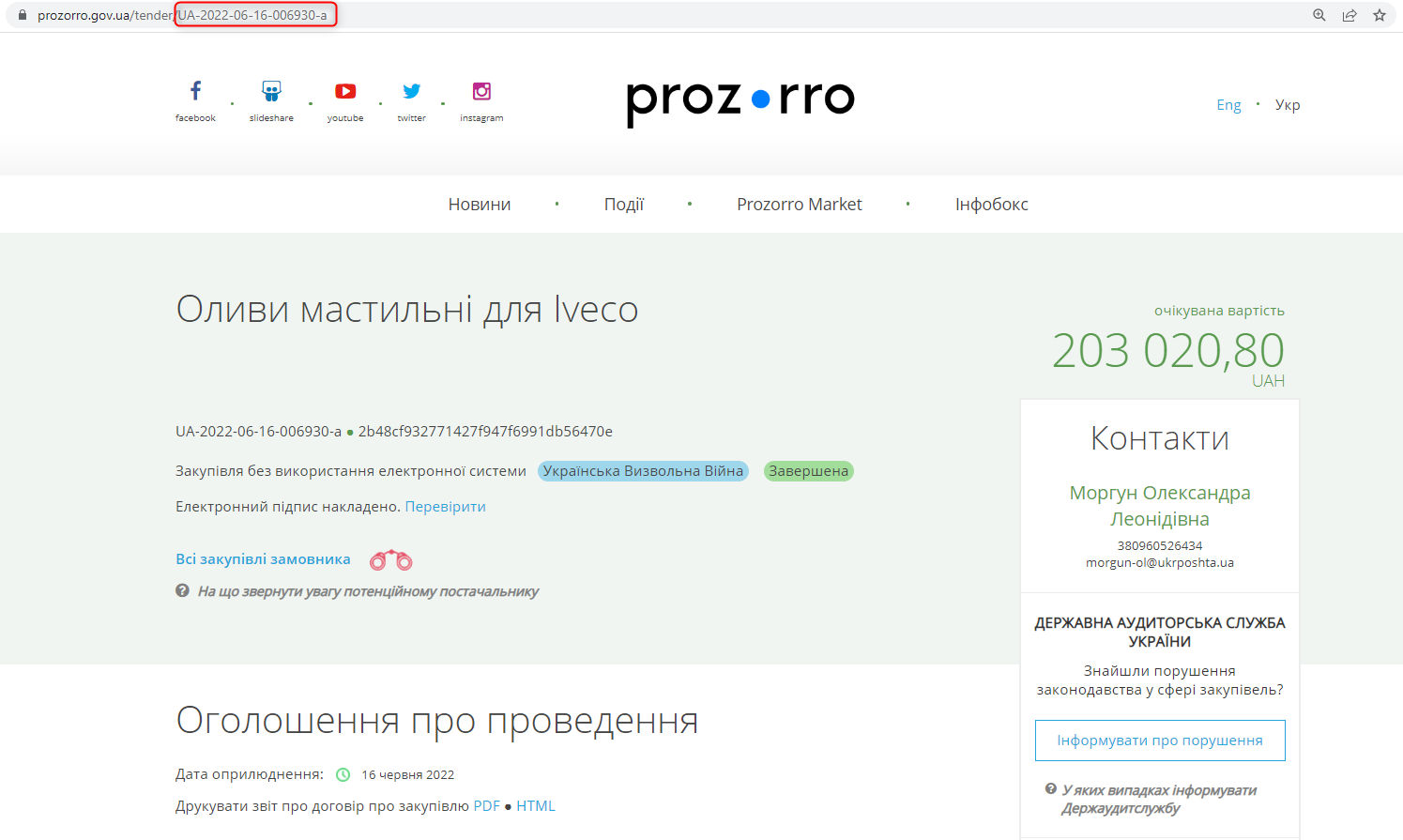
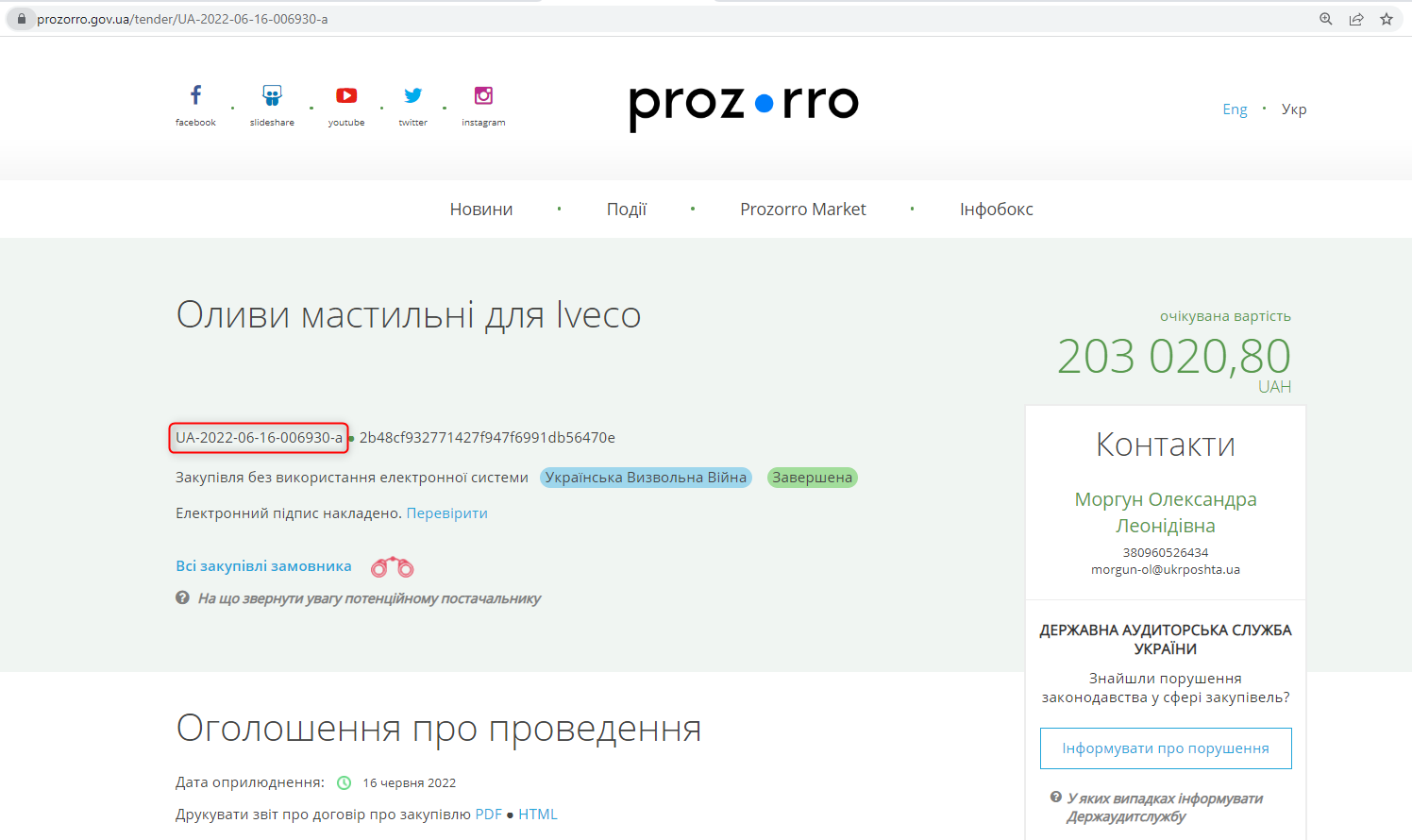
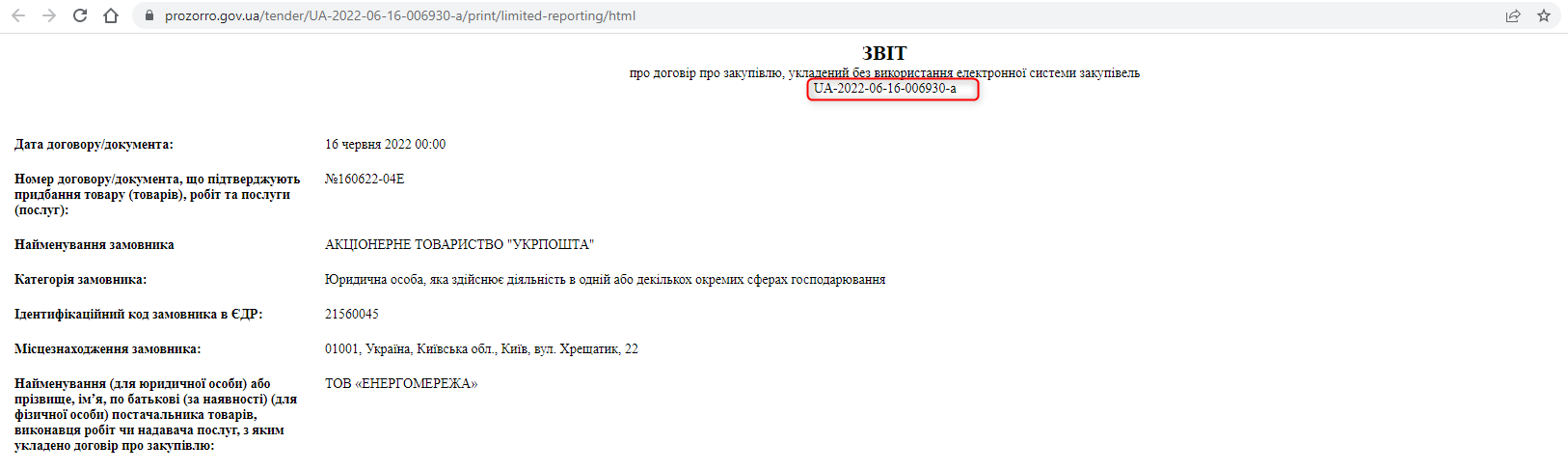
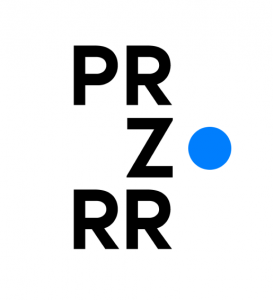
Коментарі
До цієї статті ще немає коментарів. Станьте першим.